w10系统Esd镜像怎么转iso镜像?
更新日期:2015-04-23 作者:大番茄系统下载 来源:www.51luobo.cn
w10系统Esd镜像怎么转iso镜像??
w10系统Esd镜像怎么转iso镜像呢?相信许多用户还不清楚吧,其实他的操作办法很容易,w10系统Esd 转iso 的办法有许多种,下面主编为大家教程一下w10系统Esd 镜像转换成 iso 镜像的操作办法。
办法/步骤
1、如下图所示,当前在我的电脑上有一个 Esd 镜像文件。
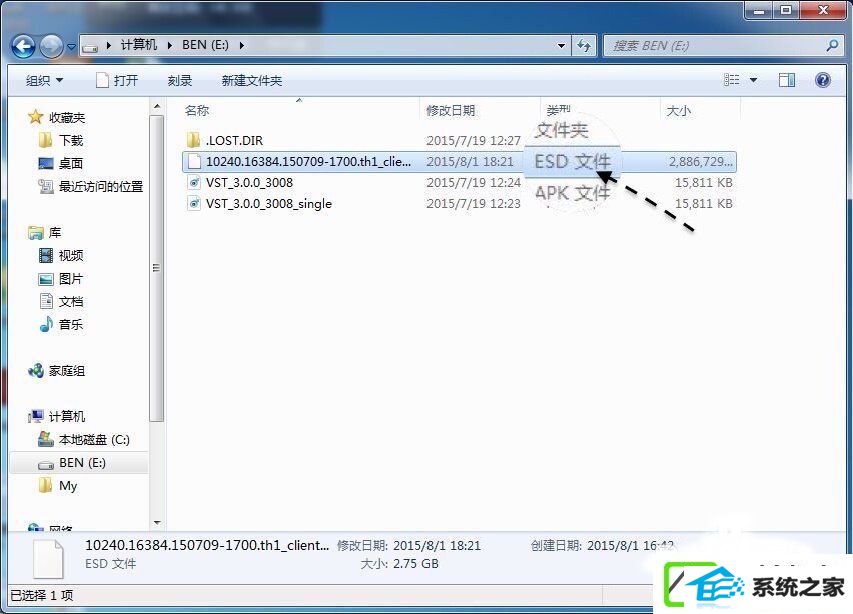
2、接下来你们首先从网上下载可以转换 Esd 为 iso 镜像的工具软件,名为 disM++。
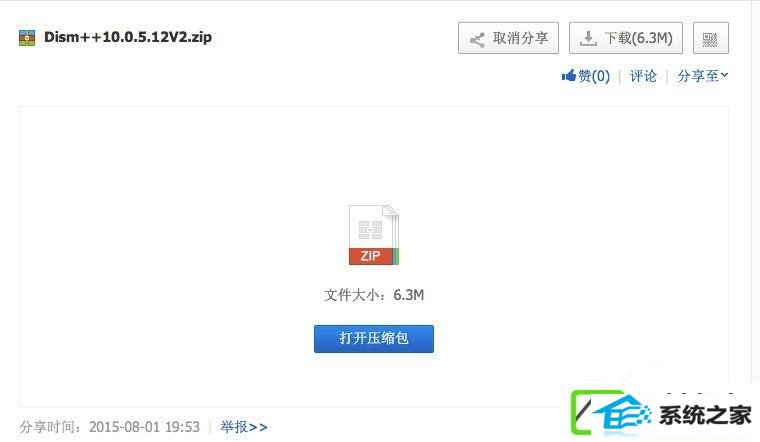
3、下载好以后,可以解压得到工具软件,它分为32位和64位系统下的工具,请对应自己的系统,执行相应的 dism++工具。
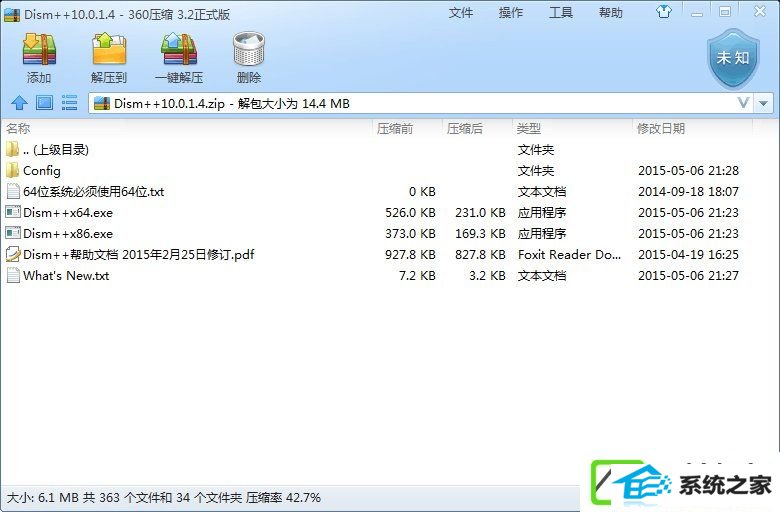
4、这里以 w10 系统为例,可以在计算机属性中看到当前系统的位数。
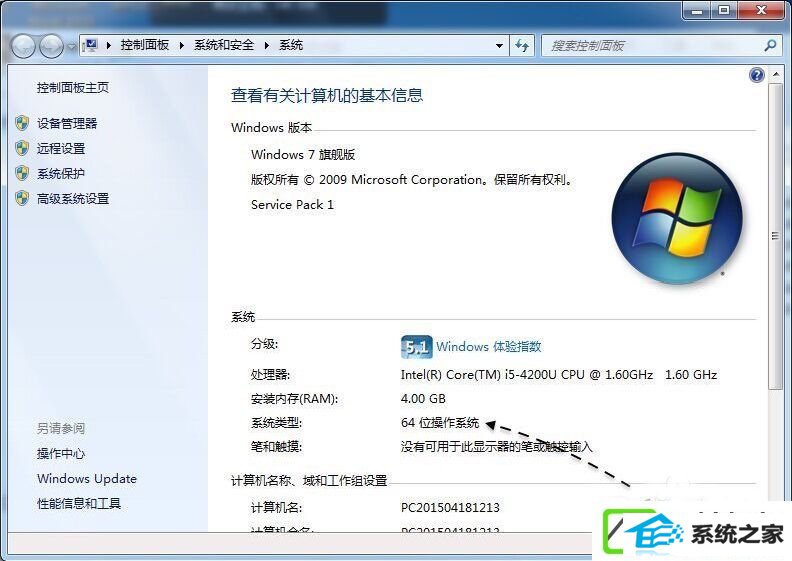
5、第一次运行时,会提示你们选择菜鸟模式还是专家模式,建议都选择菜鸟模式。
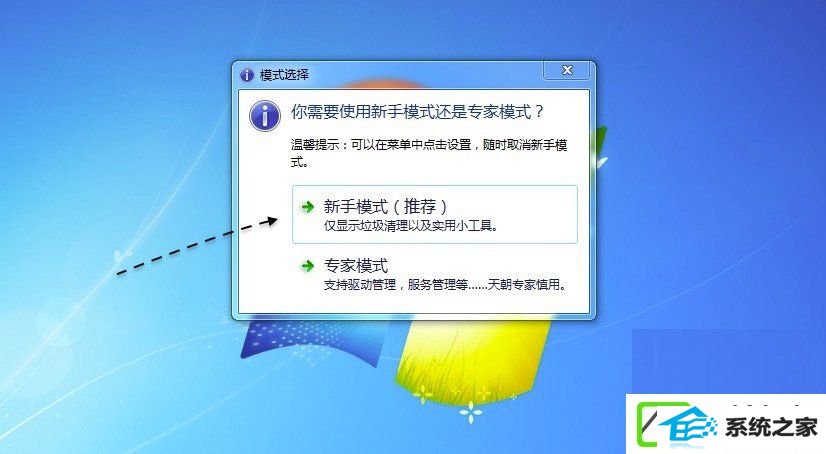
6、如图所示,在 dism++ 的文件菜单里,有一个“格式转换”选项,请点击继续。
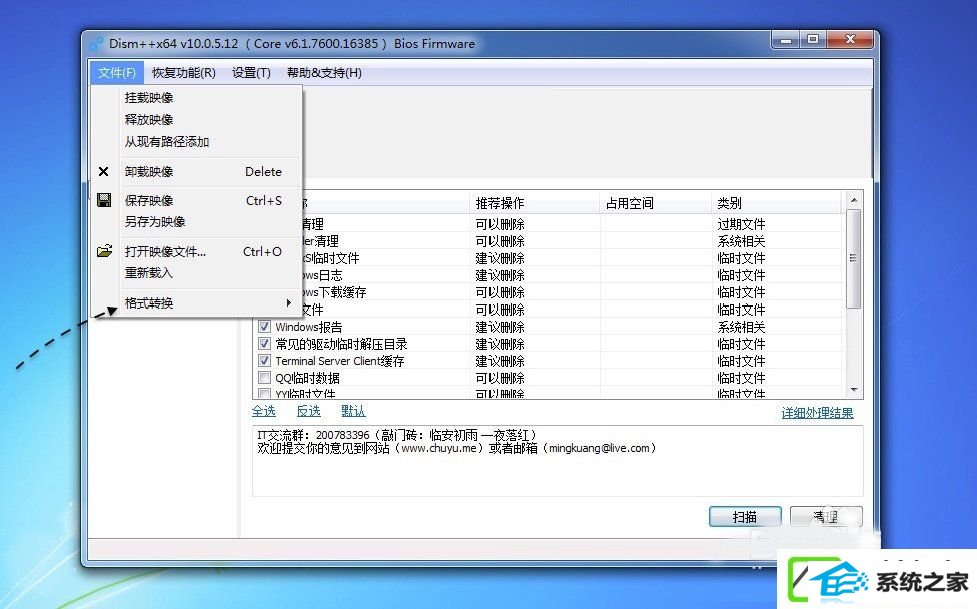
7、接着请在格式转换中选择 Esd--》iso 这一选项,即把 Esd 文件转换成 iso 镜像。
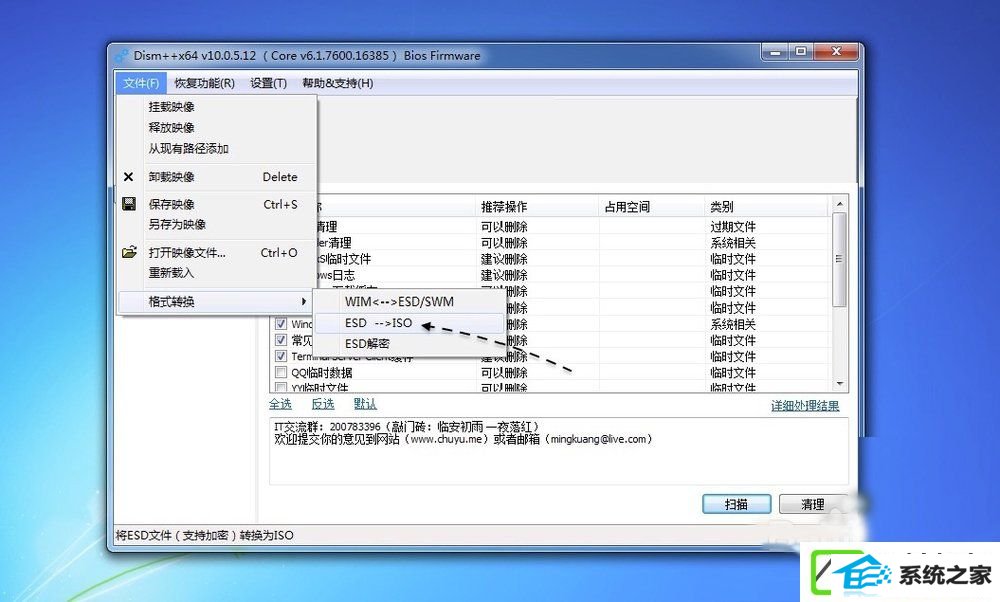
8、随后请选择要转换的 Esd 文件所在的路径,如图所示
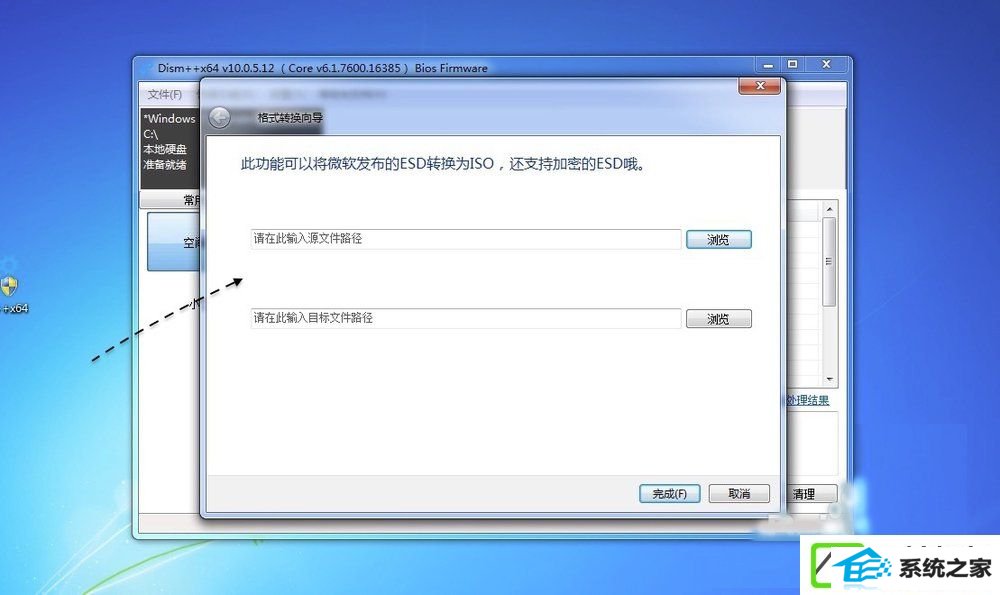
9、如下图所示,在这里选择电脑上的 Esd 文件继续。
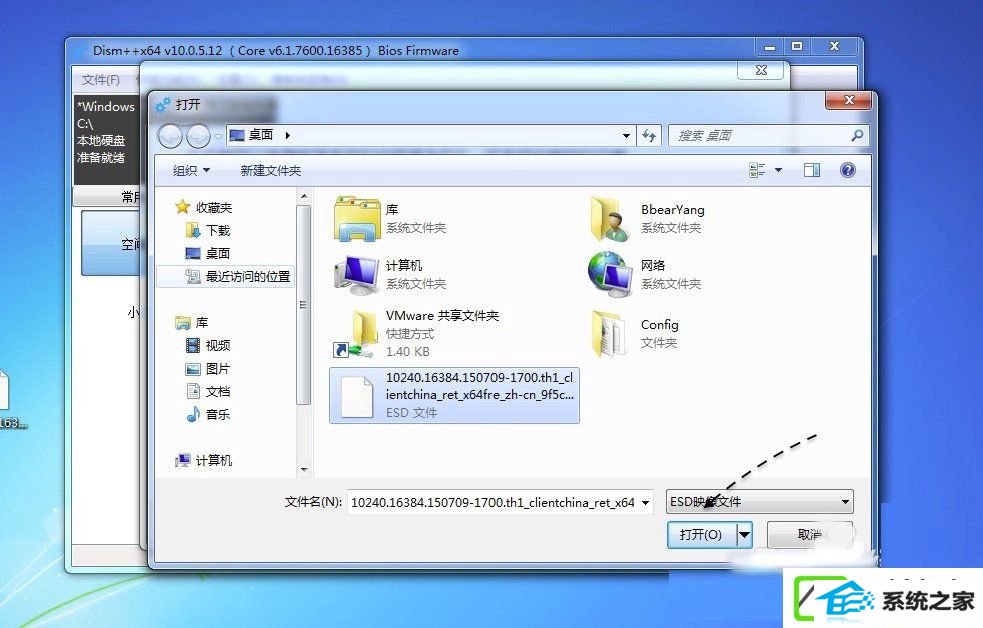
10、都选择好以后,请点击“完成”按钮继续,如图所示
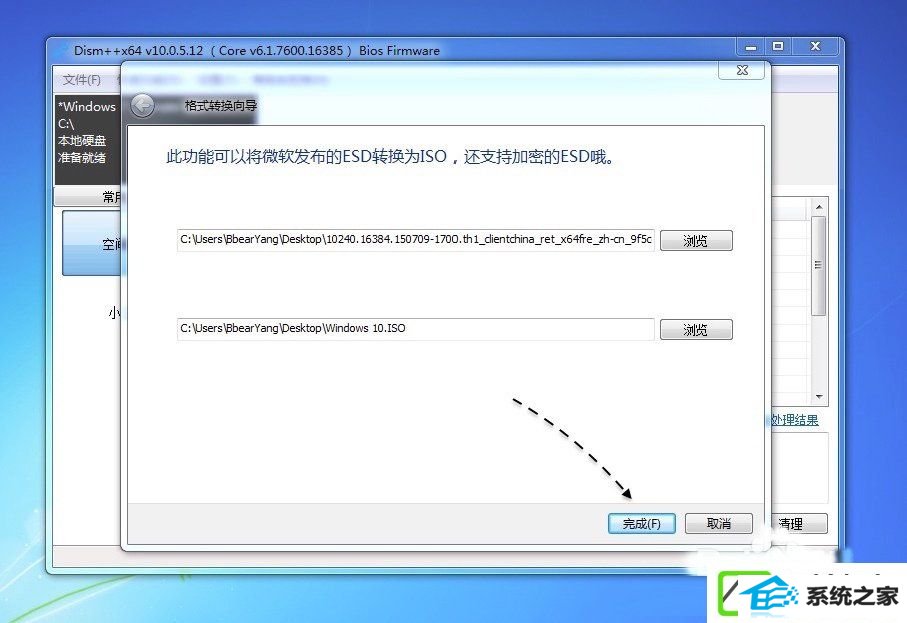
11、接下来请根据提示点击“完成”按钮继续,如图所示
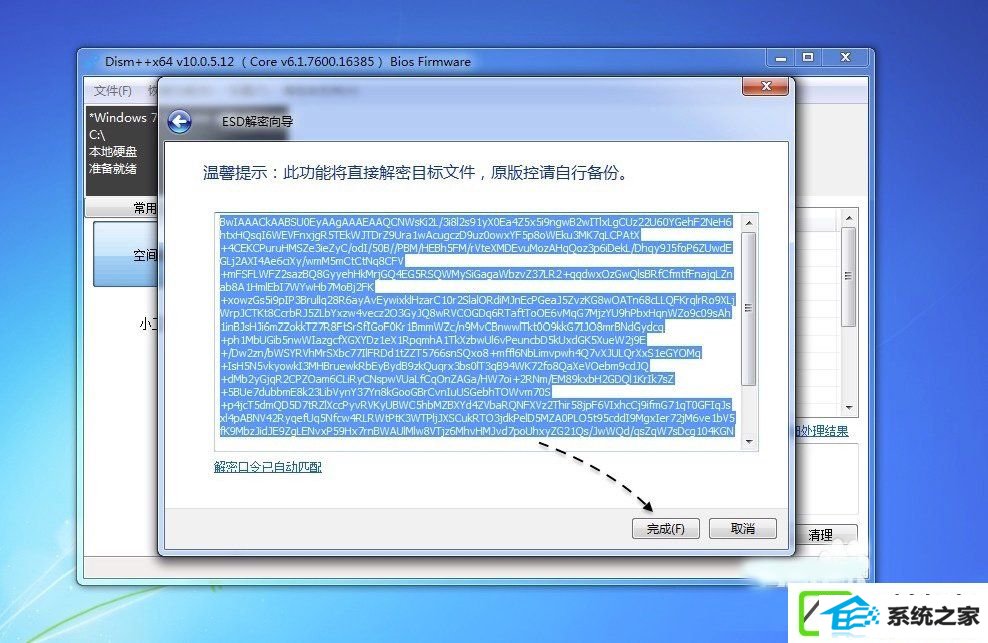
上述便是主编为大家教程的w10系统Esd 镜像转换成 iso 镜像的操作办法。还不了解w10系统Esd 镜像如何转换成iso 镜像的用户,不如测试着上述的步骤操作试看看。
win7系统推荐
栏目专题推荐
系统下载推荐
- 雨林木风Win7 企业中秋国庆版64位 2020.10
- 番茄花园Ghost Win7 32位 娱乐装机版 2020.12
- 番茄花园Win7 32位 官网装机版 2020.09
- 雨林木风 Ghost Win7 32位纯净版 v2019.07
- 深度技术Win10 64位 大神装机版 2020.07
- 系统之家Win10 典藏装机版 2021.06(32位)
- 深度技术Windows10 32位 修正装机版 2021.03
- 系统之家v2021.12最新win7 64位专注清爽版
- 系统之家W7 电脑城2020新年元旦版 (32位)
- 深度技术Win7 极速装机版 v2020.03(32位)
- 雨林木风Win10 安全装机版 2020.10(64位)
- 深度技术win7免激活64位热门精致版v2021.10
- 电脑公司Windows xp 完美装机版 2021.02
系统教程推荐
- 技术员细说win10系统无法同时登录QQ的步骤
- 技术编辑还原win10系统观看不了网络视频的问题
- 技术员详解win10系统安装qq2012提示“运行程序配置不正确”的办法
- win10装机版系统如何显示计算机图标
- 手把手修复win10系统将qq视频导出来的教程
- 大师设置win10系统office20010更新后无法使用的步骤
- w7装机版分辨率配置办法
- 图文操作win10系统笔记本HdMi输出电视没声音的步骤
- win10系统电脑屏幕出现雪花看着非常难受的还原方法
- 帮您处理win10系统本地连接没有有效的ip配置的问题
- win7电脑玩游戏无法最大化窗口游戏的设置方案?
- win10系统安装Boson netsim的解决方案
- 技术员练习win10系统纯净版找不到windows Media player播放器的步骤